图层操作
导入工艺
从工艺库中导入目标工艺文件,即将图层工艺参数信息快速应用至软件中。
操作步骤:
在 图层设置 对话框,点击 导入工艺,打开 导入工艺 对话框:
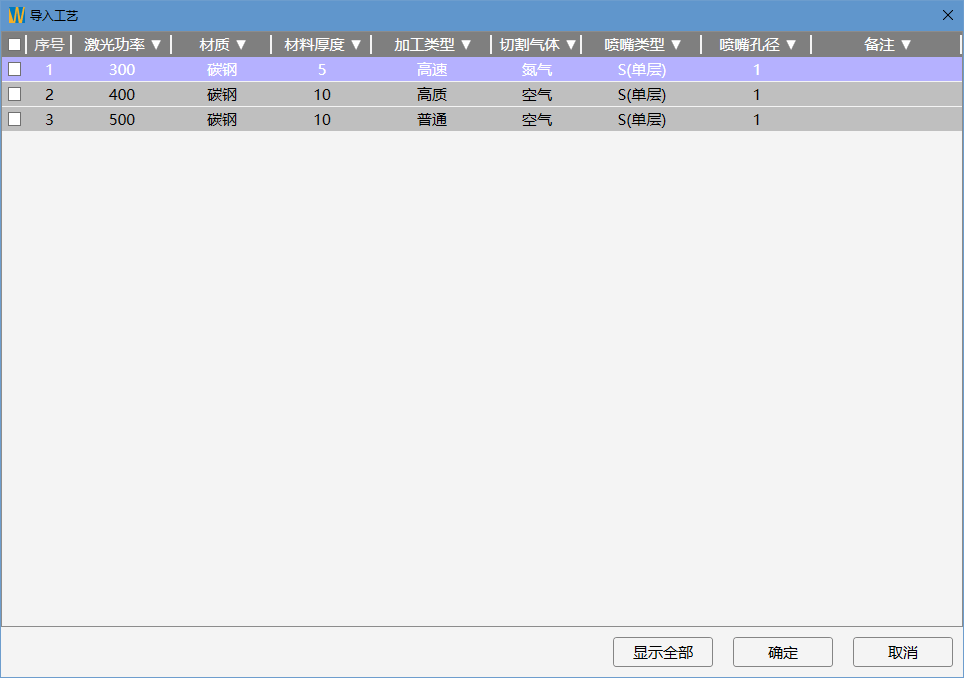
点击需要导入的工艺且变成高亮。
如果可选的工艺过多,可点击表头的
 下拉框,进行筛选。
下拉框,进行筛选。点击 确定。弹出确认提示框,点击 是。
设置工艺参数
操作步骤:
设置图层参数单位。
首先确认当前图层参数使用的单位,建议切换成客户常用的单位。
设置工艺参数。
点击图层颜色,为该图层设置切膜、切割、穿孔、引线等参数。依次为各个图层设置参数。工艺参数说明参见参数说明。
如果当前图层与某个图层相似或相同,可点击当前图层颜色后,点击工艺复制 下拉框选择复制的图层,即把选择的图层,复制到当前图层。
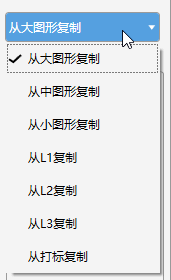
(可选)设置功率曲线。
切割时使切割占空比随着切割速度变化而变化,具体数值由速度功率/频率曲线决定。
完成设置后,点击 确定 或 另存工艺 保存修改。
设置功率曲线
切割时使切割占空比随着切割速度变化而变化,具体数值由速度功率/频率曲线决定。可在 通用参数 和 切割参数 页面单独设置功率曲线。
操作步骤:
在功率曲线区,根据需要勾选 启用速度功率调节 和 启用速度频率调节 ,参数说明如下:
参数 说明 启用速度功率调节 切割时使切割功率随着切割速度变化而变化,具体数值由速度功率曲线决定。 启用速度频率调节 切割时使切割频率随着切割速度变化而变化,具体数值由速度频率曲线决定。 点击 编辑,打开 速度功率曲线 对话框:
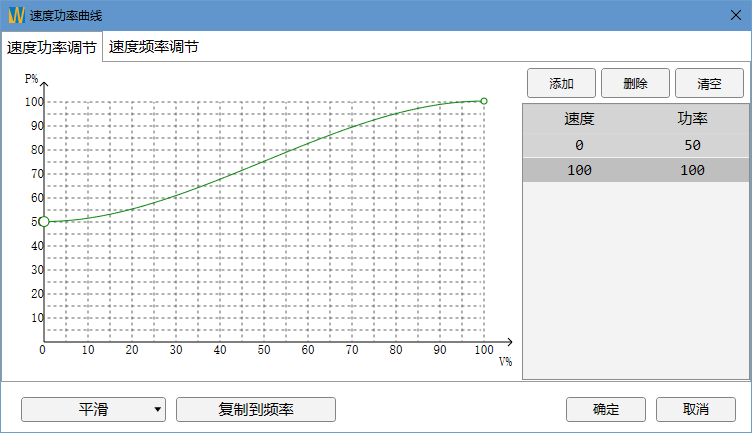
选择以下任一方式,编辑功率曲线,以 启用速度功率调节 为例介绍:
在曲线框编辑:
添加节点:双击目标位置,添加曲线节点。
添加的节点越多,曲线越精确。
删除节点:双击已添加的节点位置,删除该节点。
随节点的增加或删除,右侧列表将同步添加或删除对应的速度功率值。
在右侧列表编辑:
添加节点:点击 添加 ,列表自动添加一组速度功率值,双击修改数值后,点击空白区域。
说明
速度功率曲线为递增式曲线,添加的值需依次递增且 0 和 100 无法修改。
删除节点:选中某组速度功率值,点击 删除 删除该组值。
左侧曲线框将同步添加或删除对应的节点。
清空节点:若需将曲线还原成默认曲线,点击 清空。
加工过程中系统将按照此曲线自动调节速度和功率/频率匹配关系,无需其他手动操作。
添加工艺备注
用于备注加工信息,便于导入/另存工艺,系统根据备注信息自动生成工艺文件名,从而区分不同加工条件的工艺文件。
工艺备注命名规则:激光器功率-材质-材料厚度-加工类型-切割气体-喷嘴类型-喷嘴孔径-备注
操作步骤:
在 图层设置 对话框,点击工艺备注 后面的蓝色字体,弹出 设置工艺备注 对话框:

根据实际情况设置相关参数并添加备注。
如果当前没有需要的材料,可点击 材料管理 进行添加,具体操作参见管理材料
点击 确定。
另存工艺
将当前的工艺另存至工艺库中。
操作步骤:
在 图层设置 对话框,点击 另存工艺,打开 另存工艺 对话框:
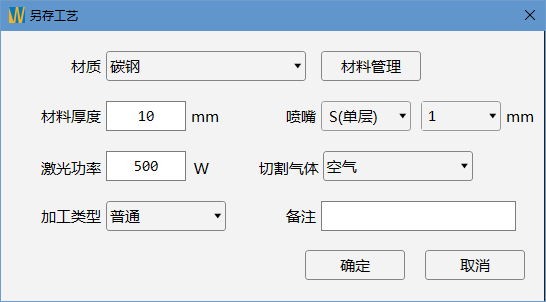
(可选) 设置工艺信息参数。
点击 确定。
应用图层工艺
为图元赋予图层工艺。
操作步骤:
在绘图区,手动绘制图元或导入加工文件后,选中图元。
在图层工具栏上点击想要设置的图层颜色。其中:
 :点击该按钮代表选中的图元不加工,此时图形呈白色。
:点击该按钮代表选中的图元不加工,此时图形呈白色。 :点击该按钮,将选中不加工的图元变成要加工。
:点击该按钮,将选中不加工的图元变成要加工。